- Autor Lauren Nevill [email protected].
- Public 2023-12-16 18:55.
- Ostatnio zmodyfikowany 2025-01-23 15:23.
Użytkownicy komunikatorów internetowych sami decydują, czy zapisać korespondencję w ogóle, a z niektórymi kontaktami w szczególności. Czasami konieczne jest przywołanie fragmentu rozmowy z jednym ze znajomych, aby znaleźć link do strony internetowej lub numer telefonu.
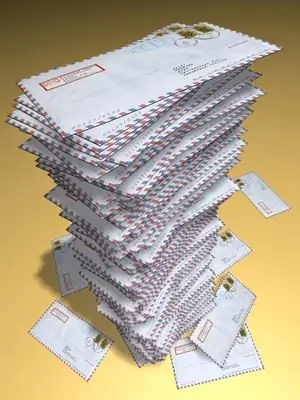
Czy to jest to konieczne
- Komputer z połączeniem internetowym;
- Zainstalowany komunikator (dowolny).
Instrukcje
Krok 1
Zaloguj się do komunikatora, używając swojej nazwy użytkownika i hasła. Gdy pojawi się okno z listą kontaktów, aktywuj je, klikając lewym przyciskiem. Znajdź menu Ustawienia i otwórz (jeśli nie ma tam samego słowa, poszukaj ikony z narysowanymi śrubokrętami i innymi narzędziami).
Krok 2
W wyświetlonym oknie otwórz zakładkę „Historia” lewym przyciskiem myszy. Upewnij się, że historia jest przechowywana (czy przed wierszem „Zachowaj historię wiadomości” znajduje się znacznik wyboru). Przejrzyj poniższe opcje, aż do wiersza „Ścieżka przechowywania historii”. Kliknij go myszą, wybierz i skopiuj.
Krok 3
Otwórz folder Mój komputer. Wybierz pasek adresu, usuń adres i wklej ścieżkę skopiowaną z ustawień historii. Naciśnij enter.
Krok 4
Znajdź i otwórz folder z nazwą żądanego kontaktu. Otwórz plik z datą i godziną rozmowy.






